
Na rozdíl od běžného vydání systému Windows Server 2016 Nano Server zcela postrádá grafické rozhraní a možnost přihlásit se místně nebo prostřednictvím vzdálené plochy (RDP). 99,9% systému Windows Nano Server 2016 je proto spravováno pouze vzdáleně prostřednictvím serverů PowerShell a WMI. V tomto článku vám ukážeme nejběžnější techniky vzdálené správy serveru Nano Server..
Nano Server nabízí následující funkce správy:
Obsah:
- Nano Recovery Console North
- PowerShell Direct
- PowerShell Remoting
- Konzola Server Manager Console a MMC Snap
- Nástroje pro správu serveru Azure
Nano Recovery Console North
Nano Server Zotavení Konzola (Nano North Recovery Console nebo Emergency Management Console) je jediný způsob, jak spravovat Nano prostřednictvím místní konzole. V tomto režimu je k dispozici extrémně omezená funkčnost, která je nutná ke konfiguraci nastavení sítě a možností vzdáleného připojení. V konzole pro zotavení serveru Nano je možné zobrazit / upravit nastavení adresy IP, směrovací tabulky, pravidla brány firewall, WinRM. Kromě toho můžete z této konzoly restartovat nebo vypnout server..

PowerShell Direct
Pokud je server Nano virtuálním počítačem běžícím na serveru Hyper-V, můžete použít PowerShell Direct pro přímé připojení z hostitelského serveru Hyper-V k VM prostřednictvím VMbus. Můžete například nastavit relaci PoSh pomocí serveru Nano, jako je tento:
Zadejte-PSSession -VMName "ws2016nano1" - pověření (získat pověření)
Současně mohou být VM s Nano v izolované síti nebo nemusí mít vůbec žádný síťový adaptér.
PowerShell Remoting
Powerhell Dálkové ovládání je hlavním nástrojem pro nastavení a správu serveru Nano Server. Přístup je prostřednictvím služeb WinRM (Windows Remote Management), které běží na serveru Nano.
Chcete-li se připojit k serveru Nano na straně řídicího počítače, musíte povolit službu WinRM:
net start WinRM
Potom musíte přidat IP adresu nebo název serveru Nano do seznamu důvěryhodných hostitelů WinRM (tato operace musí být provedena, pokud server Nano a klient pro správu nejsou členy stejné domény služby Active Directory):
Set-Item WSMan: \ localhost \ Client \ TrustedHosts -Value "192.168.2.17" - Concatenate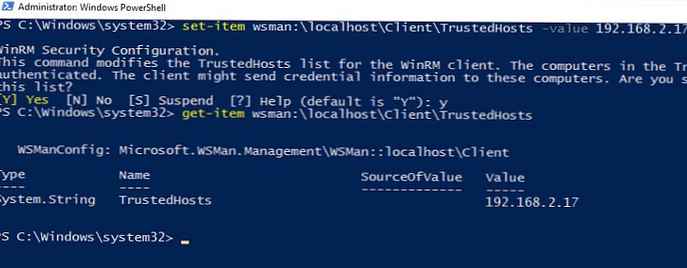
Set-Item WSMan: \ localhost \ Client \ TrustedHosts -Value "*"Nyní můžete pomocí cmdlet vytvořit vzdálenou relaci se serverem Nano Vstoupit-Pssession. Uživatelské jméno, pod kterým se musíte přihlásit k serveru Nano, lze zadat přímo nebo prostřednictvím objektu PSCredential:
Zadejte PSSession -ComputerName 192.168.2.17 - Administrátor pověření
nebo
Enter-PSSession -ComputerName 192.168.2.17 -Credential (Get-Credential)
 Po nastavení relace můžete spustit nezbytné rutiny PowerShell, které budou spuštěny na vzdáleném serveru Nano. V prostředí serveru Nano Server nejsou podporovány všechny rutiny, které jsou k dispozici v plné verzi systému Windows Server 2016. Úplný seznam rutin podporovaných v serveru Nano Server lze získat příkazem:
Po nastavení relace můžete spustit nezbytné rutiny PowerShell, které budou spuštěny na vzdáleném serveru Nano. V prostředí serveru Nano Server nejsou podporovány všechny rutiny, které jsou k dispozici v plné verzi systému Windows Server 2016. Úplný seznam rutin podporovaných v serveru Nano Server lze získat příkazem:
Get-Command -CommandType cmdlet
Chcete-li ukončit vzdálenou relaci PowerShell, spusťte:
Exit-PSSession
Konzola Server Manager Console a MMC Snap
Nano Server podporuje vzdálenou správu prostřednictvím grafických konzol. Toto je konzola pro správu serveru Server Manager a další specializované konzoly MMC, které lze připojit, pokud je tato role k dispozici na serveru Nano. Jedná se například o konzoly DNS, Správce převzetí služeb při selhání clusteru, Správce Hyper-V, DHCP atd..
Stačí přidat server Nano do konzoly Server Manager (Všechny servery -> Přidat server) a zadat data pro autorizaci.
Dostupné moduly snap-in pro správu rolí MMC lze spustit přímo z konzoly Server Manager. Například konzola pro správu DNS.
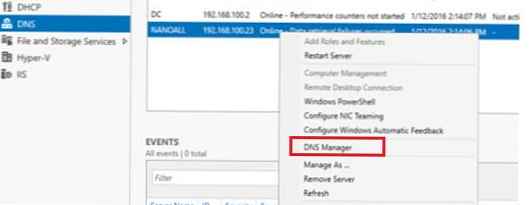 Nebo přímo z potřebného vybavení, například klasické správy počítačů.
Nebo přímo z potřebného vybavení, například klasické správy počítačů.
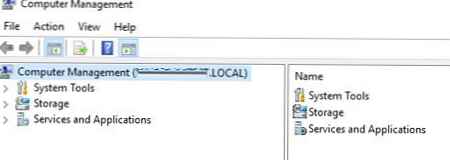
Nástroje pro správu serveru Azure
Nano Server podporuje připojení a správu přímo prostřednictvím webových služeb Azure - Server Řízení Nástroje (SMT). Tato funkce je k dispozici ve většině předplatných Azure a nevyžaduje další poplatky. Chcete-li implementovat funkce správy z cloudu Azure, musíte nasadit samostatnou místní bránu.
Nakonec uvádíme několik méně populárních funkcí správy vzdáleného serveru. To zahrnuje Windows Management Instrumentation (WMI), Virtual Machine Manager (VMM) a System Center Operations Manager (SCOM).











